Якщо ви отримуєте код помилки активації 0xC004F061 під час спроби активувати Windows 10, 8, 7 або Vista, то, ймовірно, ви намагаєтеся використати оновлення ключ продукту в чистій інсталяції Windows або ви намагаєтеся використати вже використаний ключ продукту для активації Windows на іншій машині або обладнання. В обох випадках ви отримаєте таке повідомлення про помилку:
"Під час спроби використати ключ продукту сталася така помилка:
Код: 0xC004F061
Опис: Служба ліцензування програмного забезпечення визначила, що вказаний ключ продукту можна використовувати лише для оновлення, а не для чистого встановлення."
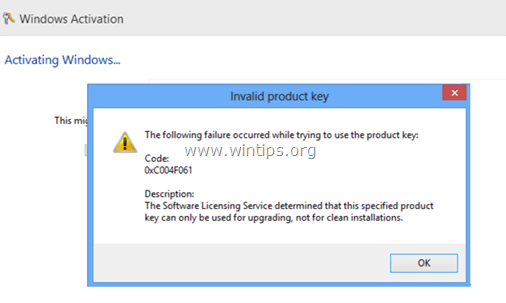
У цьому посібнику ви знайдете інструкції щодо того, як усунути помилку активації 0xC004F061 під час спроби активувати Windows 10, 8, 7 або Vista.
Як виправити помилку активації Windows 0xC004F061.
Щоб усунути код помилки активації Windows 0xC004F061, спробуйте виконати одну з таких дій:
1. Переконайтеся, що Dїв, Час, Рік і Часовий пояс налаштування є правильними.
2.Активувати Windows за допомогою aавтоматизована телефонна система. Щоб зробити це:
а. Відкрийте Провідник Windows.
б. Потім клацніть правою кнопкою миші на елементі «Комп’ютер» (Мій ПК) і виберіть Властивості.
б. Натисніть "Натисніть тут, щоб активувати Windows"
c. Натисніть «Sяк мені інші способи активації".
d. Натисніть кнопку "Використовуйте автоматизовану телефонну систему", а потім дотримуйтесь інструкцій, щоб активувати Windows.
3. Використовуйте новий ключ продукту, щоб активувати копію Windows.
4. Якщо ви використовуєте ключ оновлення для активації Windows, вам потрібно:
а. Виконайте чисту інсталяцію попередньої версії Windows (наприклад, «Windows 7»). Не вводьте ключ продукту, коли запитають.
б. Після встановлення оновіть до версії, в якій у вас є оновлений ключ продукту (наприклад, Windows 8)
c. Після оновлення використовуйте ключ оновлення, щоб активувати копію Windows.
5. Обдуріть Windows, щоб подумати, що інсталяція Windows є оновленням. Щоб зробити це:
Крок 1. Змініть ключ «MediaBootInstall» у реєстрі.
1. Відкрийте Windows Редактор реєстру. Щоб зробити це:
- Натисніть «Windows”
 + “Р” для завантаження Біжи діалогове вікно.
+ “Р” для завантаження Біжи діалогове вікно. - Введіть «regedit” і натисніть Введіть.

2. Усередині реєстру Windows перейдіть (з лівої панелі) до цього ключа:
- HKEY_LOCAL_MACHINE/Програмне забезпечення/Microsoft/Windows/CurrentVersion/Setup/OOBE
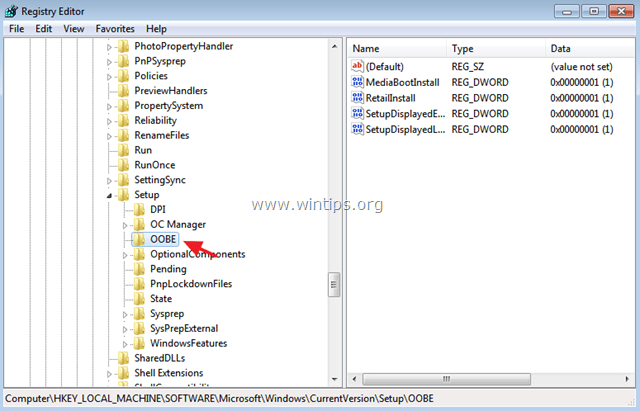
3. На правій панелі змініть MediaBootInstall значення до 0 (Нуль) і натисніть добре. *
* Інформація: Якщо значення MediaBootInstall = 1, це означає, що Windows було встановлено через ISO/DVD. Якщо MediaBootInstall = 0, то Windows була оновленням.
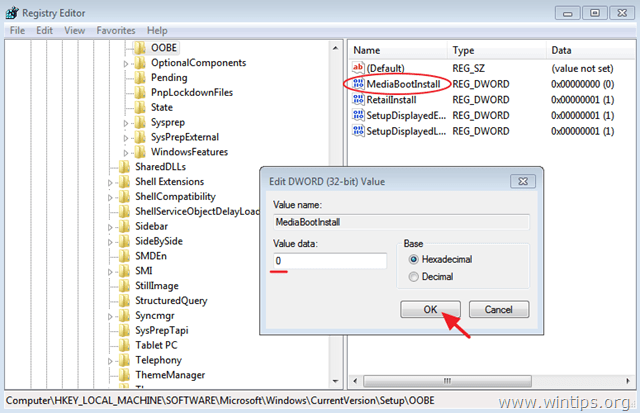
4. Закрийте редактор реєстру та перейдіть до наступного кроку.
Крок 2. Скиньте таймери активації.
1. Відкрийте командний рядок з правами адміністратора. Щоб зробити це:
в Windows 7 & Vista йти до:
- Почніть > Усі програми > Аксесуари
- Правильно- клацніть до «Командний рядок” пункт і виберіть “Запустити від імені адміністратора”.

в Windows 10, 8 і 8.1:
- Клацніть правою кнопкою миші біля екрана нижній лівий кут (Почніть меню) та у спливаючому меню виберіть «Командний рядок (адміністратор)”.

2. У вікні командного рядка введіть таку команду та натисніть Введіть:
- slmgr /переозброєння
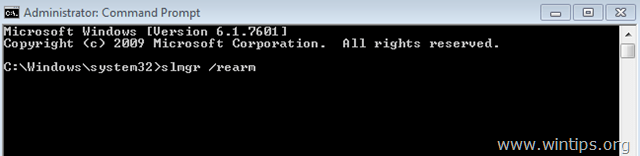
3.Перезапустіть ваш комп'ютер.
4. Після перезавантаження перейдіть до активації Windows. Помилка 0xC004F061 повинна зникнути!
Ви закінчили! Дайте мені знати, чи допоміг вам цей посібник, залишивши свій коментар про свій досвід. Будь ласка, поставте лайк і поділіться цим посібником, щоб допомогти іншим.
Windows 10 не має ключа Computer\HKEY_LOCAL_MACHINE\SOFTWARE\Microsoft\Windows\CurrentVersion\Setup\OOBE MediaBootInstall.
Існує тільки InstallType (встановіть t 2, якщо оновлено з Win 8 до 10)